宣佈 docs.microsoft.com/samples
本文由雲端與 AI 的資深專案經理 Den Delimarsky 所撰寫。
我們今日很高興地為 docs.microsoft.com 宣佈新的體驗,一個統一且適用於全公司的程式碼範例瀏覽器。 您可以在 docs.microsoft.com/samples 進一步了解。 此版本的目標,是為了讓您無論使用的 Microsoft 產品或服務為何,都能夠更輕鬆地探索相關的程式碼範例,進而開始使用。
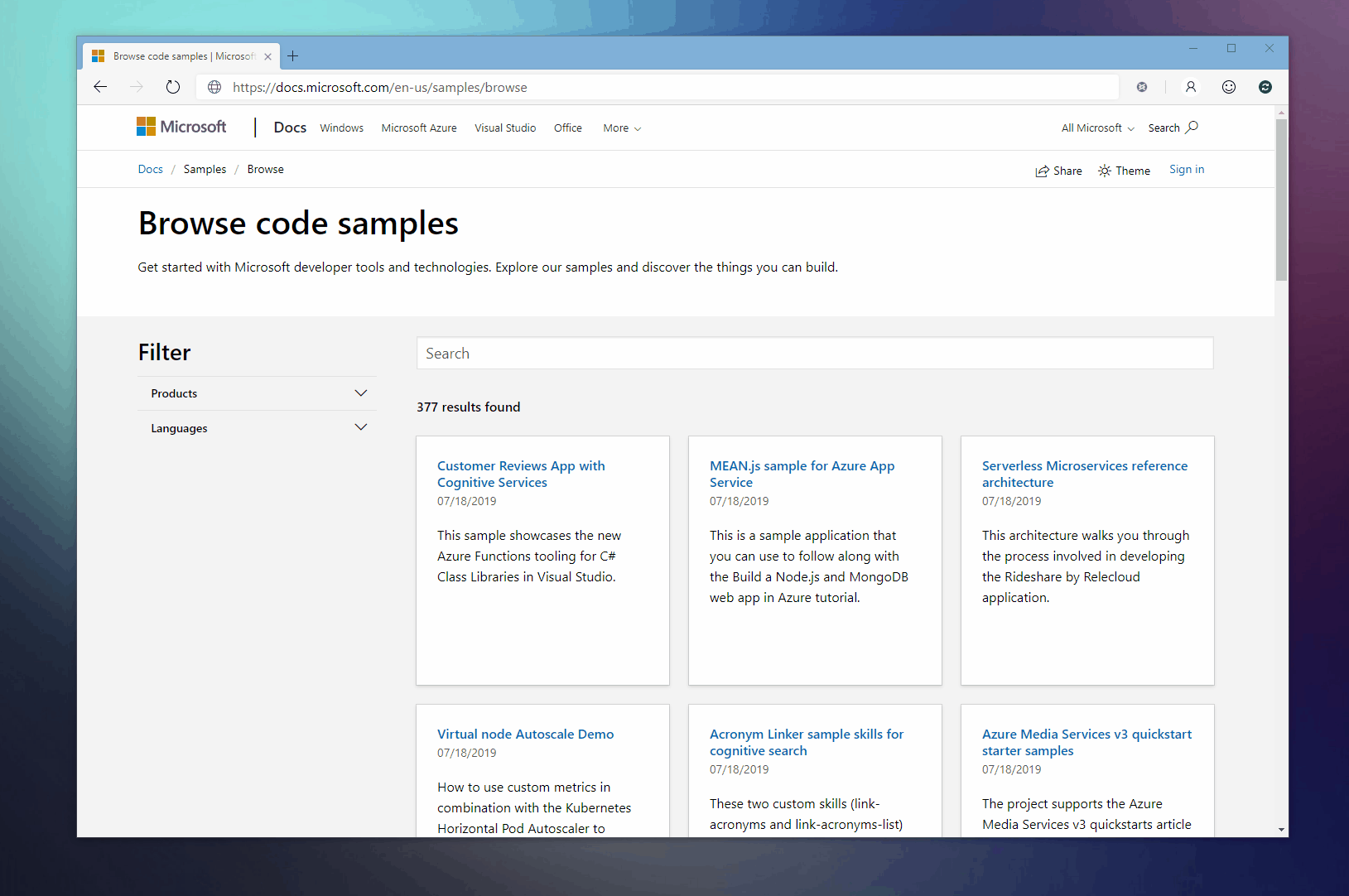
從今天開始,docs.microsoft.com/samples 就是您可以找到與您工作流程相關之最新程式碼範例之處。 我們深信裝載在 GitHub 上的程式碼,一定能對裝載的內容與搜尋有所助益。而您只要前往存放庫然後開立提取要求,即可參與我們所編制的任何範例! 在執行範例的過程中發現 Bug 嗎? 您也可於範例所在的存放庫中開立問題,之後管理該程式碼的小組即能夠查看問題!
新的網站也能為您提供一連串如下所述的好處,較以往更輕鬆地朝向您的開發旅程上邁進。
單鍵部署 Azure
我們裝載有多個範例,包含與其相關的內建 Azure Resource Manager (ARM) 範本。 現在只要按一個按鍵,即可直接從 docs.microsoft.com 上的頁面,將這些範例部署至 Azure!
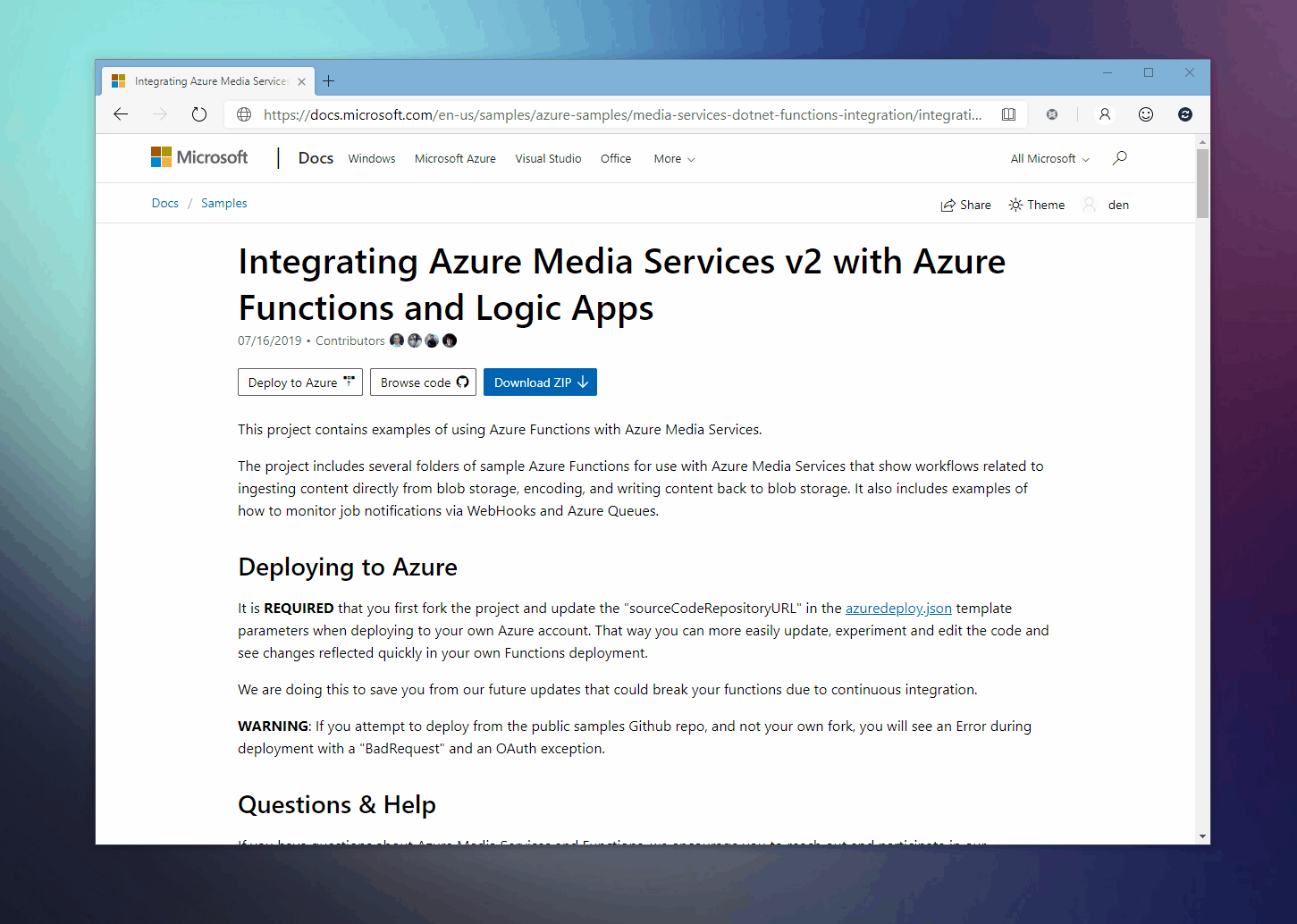
只下載您所需的內容
您有多少次只是要查看有數十個範例的存放庫中之一個範例,但卻必須複製所有內容才可在該單一一個專案上工作? 有了 docs.microsoft.com/samples 之後,現已可下載相關的程式碼,而無須複製整個存放庫。 您可利用 下載 ZIP 功能,立即從 GitHub 取得特定範例的最新版本。
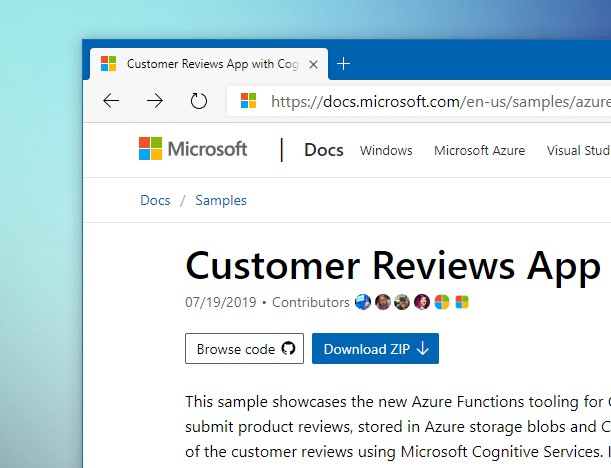
直接流覽至程式碼
存放庫有非常多個,通常會有巢狀數層之深的範例。 而如果您想要進一步了解其執行方式,已不再需要花時間找出程式碼範例位於存放庫的何處。只要按下 [瀏覽程式碼],即可立即進到 GitHub 來源內的位置!
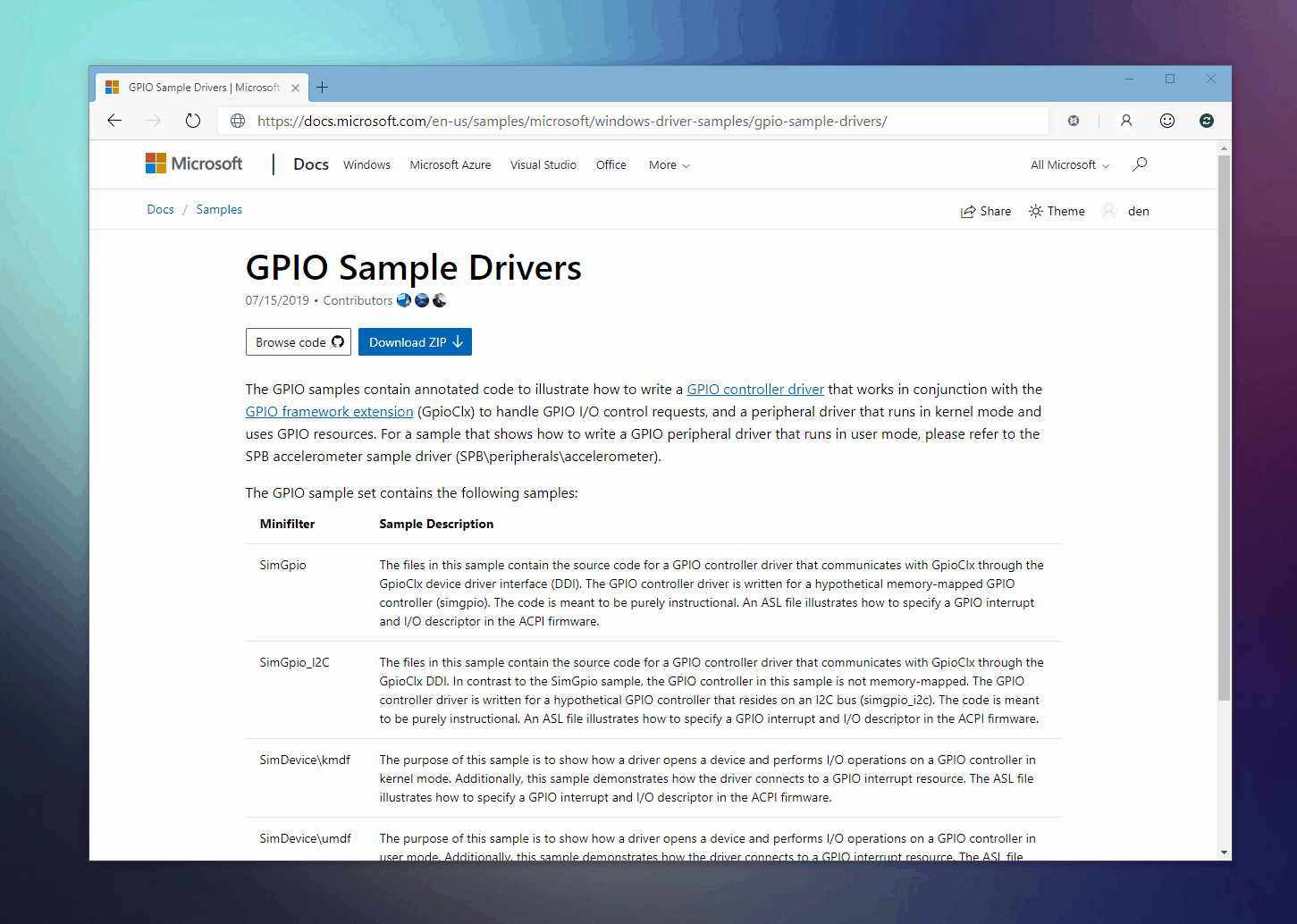
即時搜尋結果與篩選
尋找正確的範例時,現已可使用關鍵字搜尋與頁面內篩選 - 全都在同一個檢視中,而您做出選取之後即會出現結果。

結論
很高興能為您提供更好的程式碼範例體驗,而從開發人員了解更多最適合其環境的功能後,會持續改進 docs.microsoft.com/samples。 同時也會繼續對索引新增更多範例,所以若您發現尚無法探索任何官方 Microsoft 程式碼,請讓我們知道。
敬請期待未來的宣佈事宜!
我們非常重視您的意見
推出新的範例瀏覽器時,希望您能告知有何改進之處! 請在 Twitter 或官方 docs.microsoft.com 意見存放庫中與我們連絡。